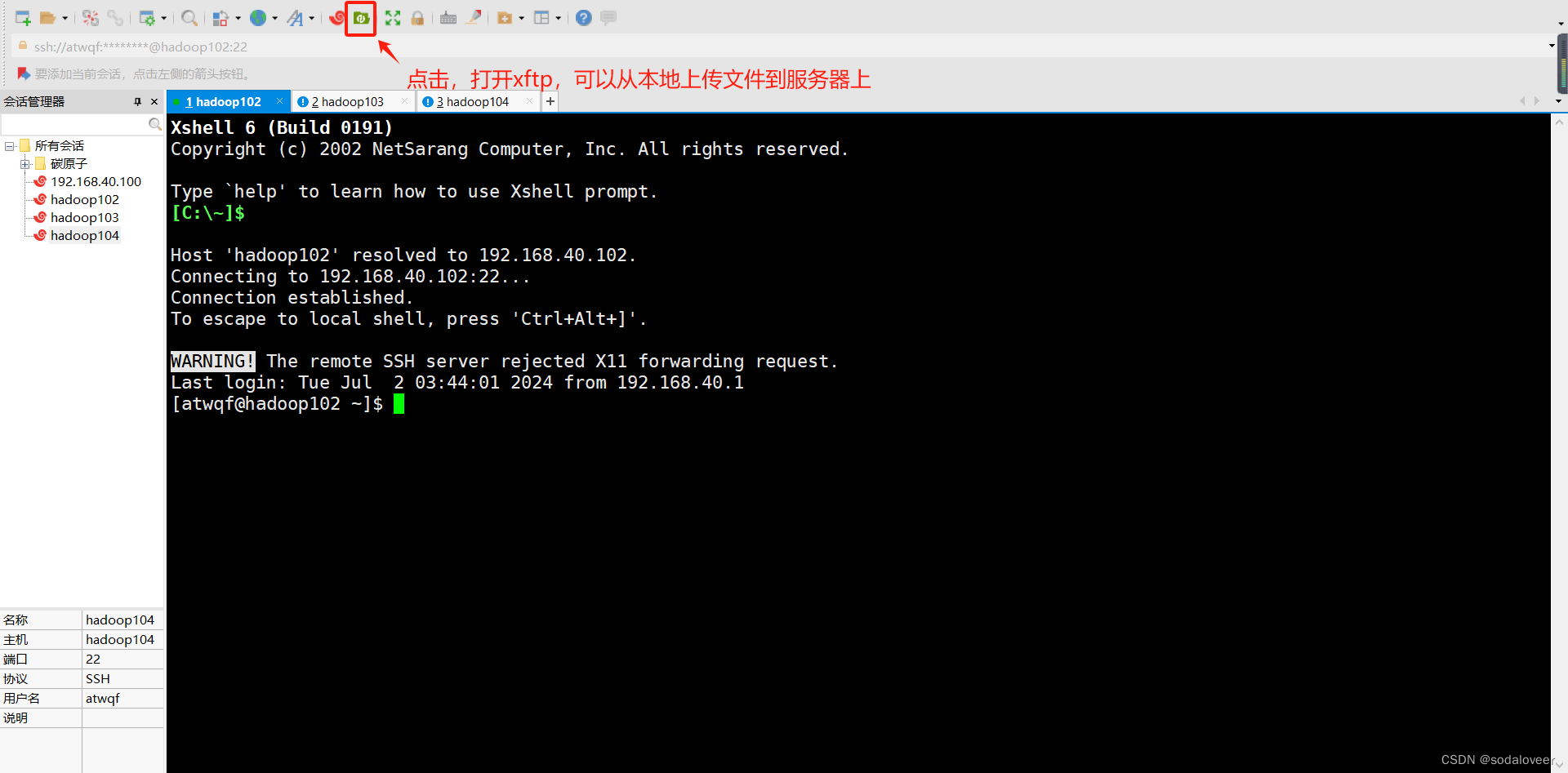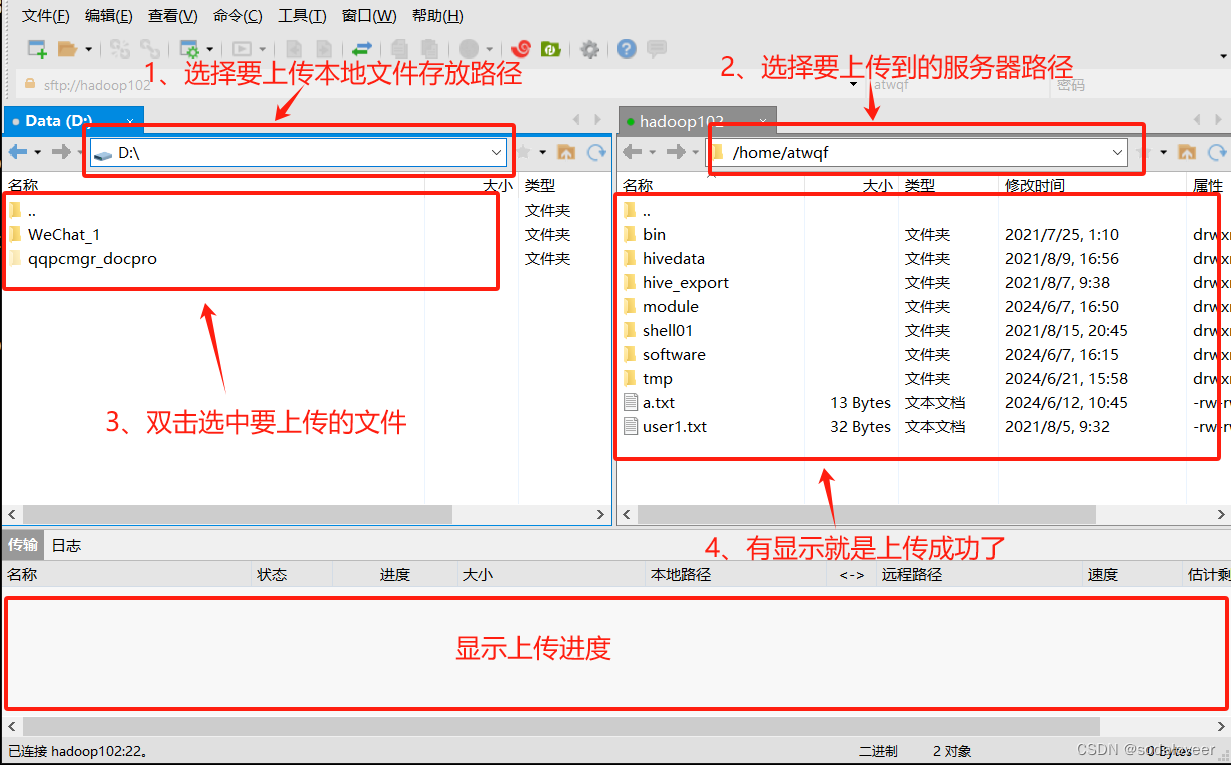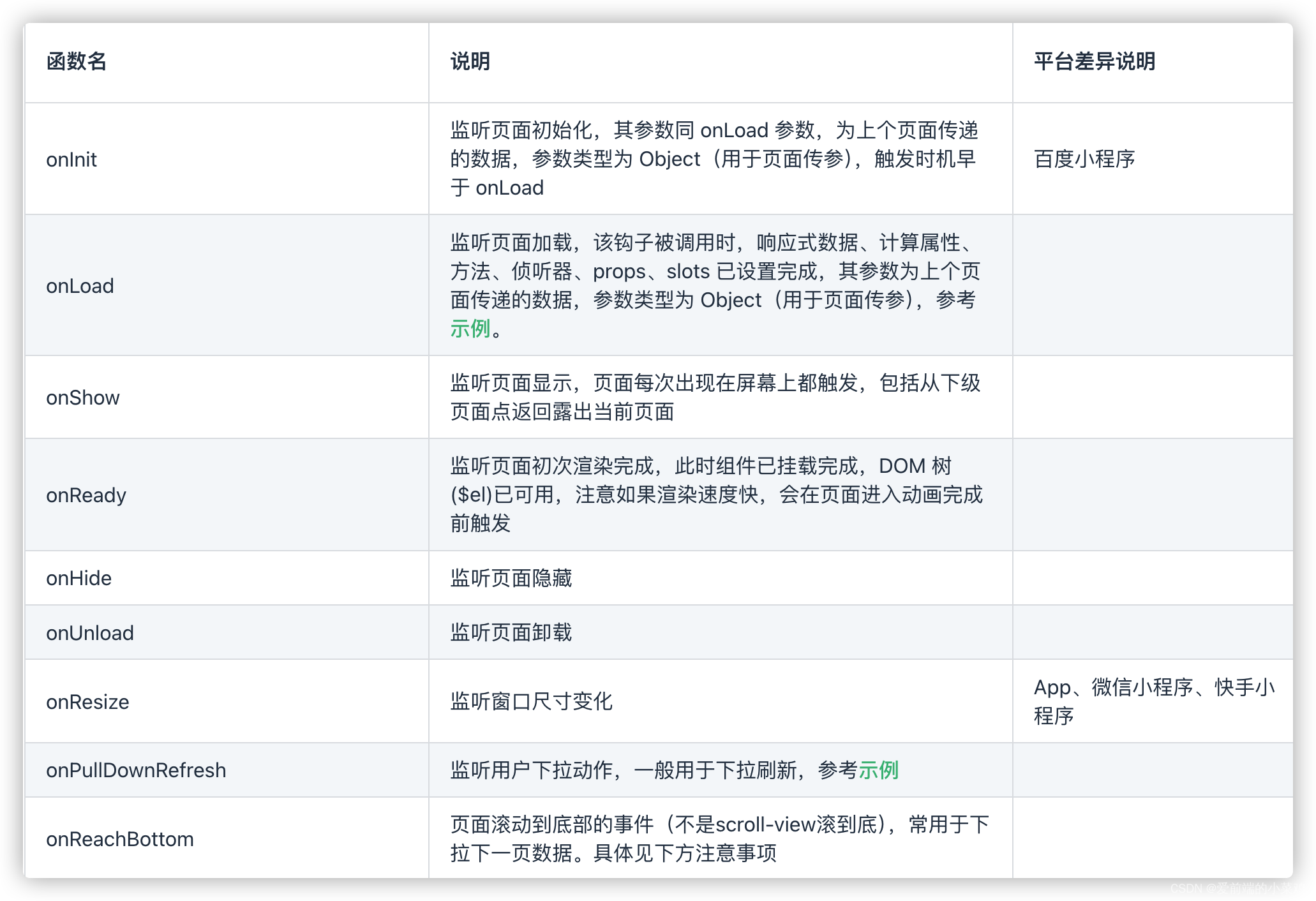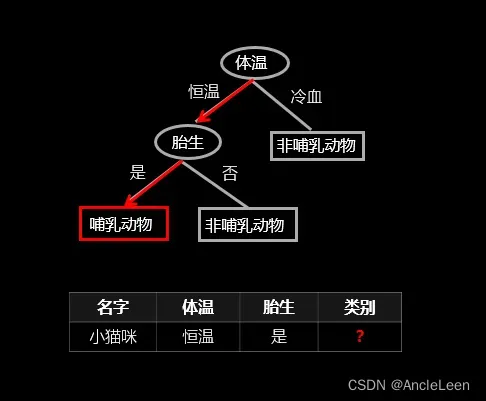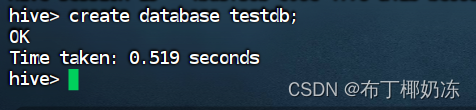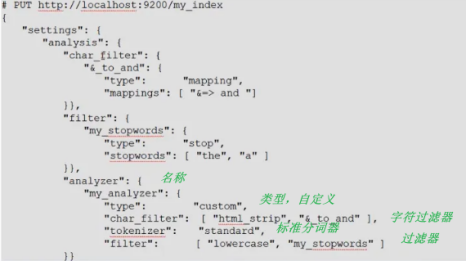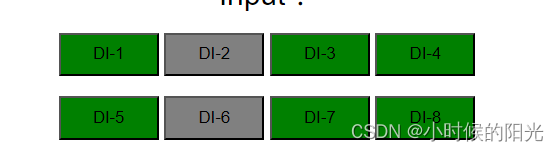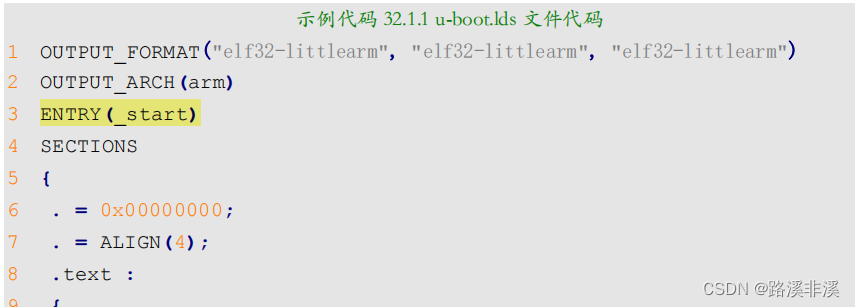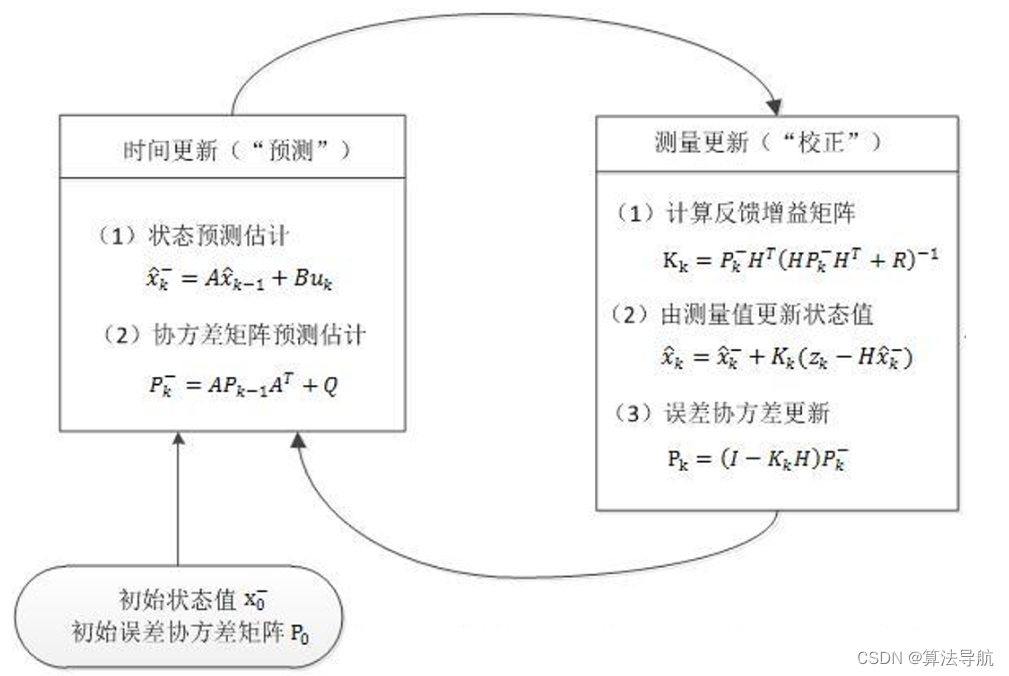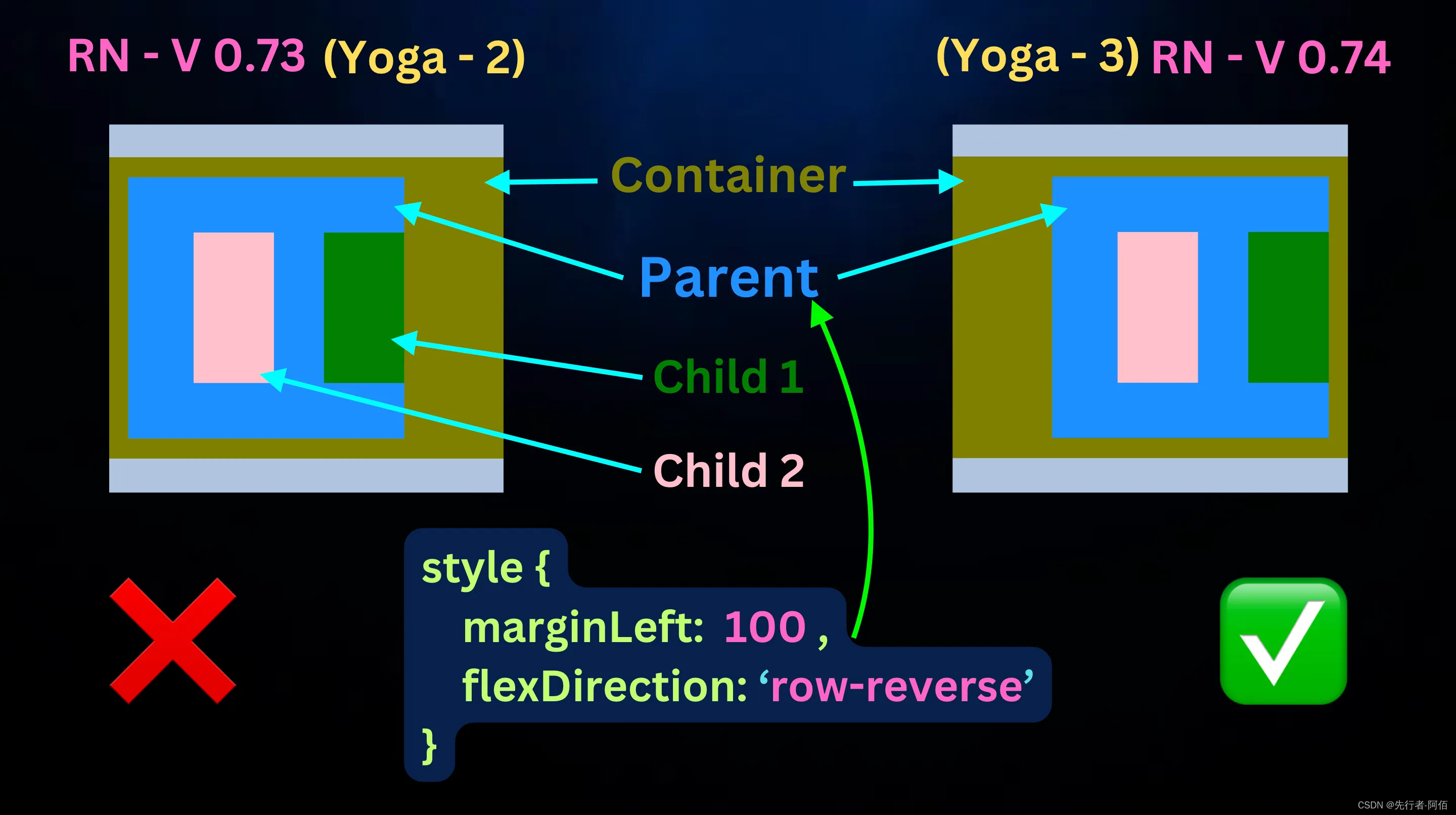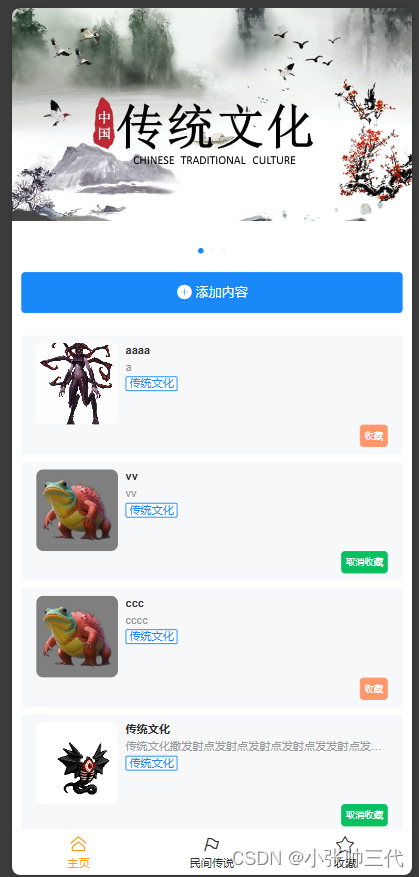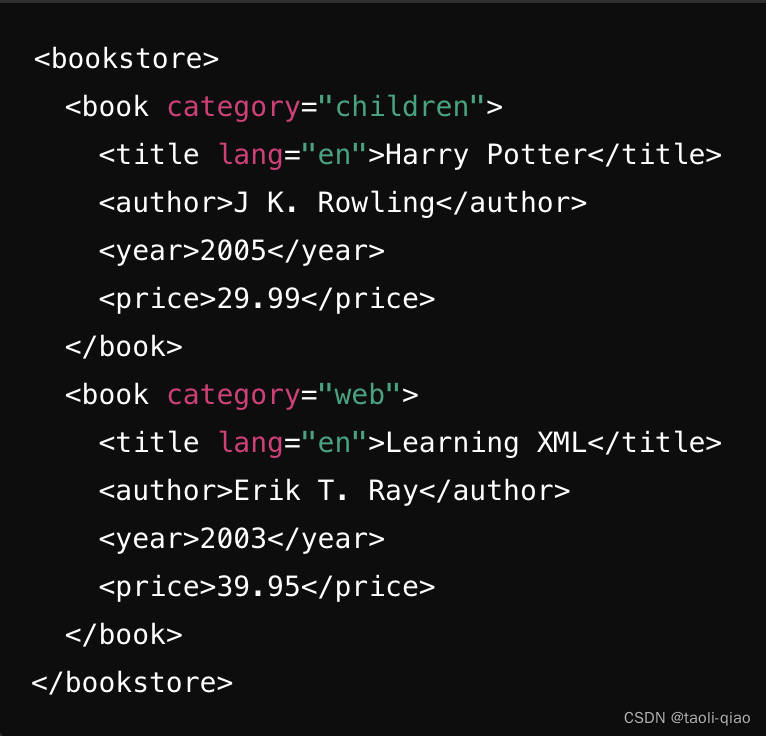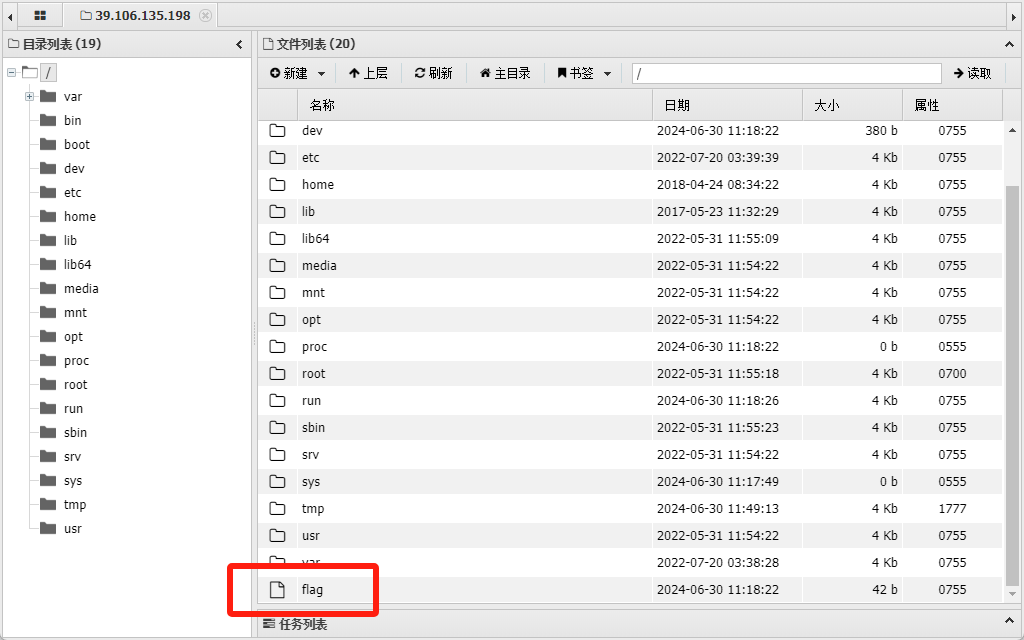文章目录
- 前言
- 一、下载Xshell、Xftp
- 二、安装Xshell
- 三、使用XShell连接Linux服务器
- 四、修改windows的主机映射文件(hosts文件)
- 五、远程连接hadoop102/hadoop103/hadoop104服务器
- 六、安装Xftp
前言
XShell远程管理工具,可以在Windows界面下来访问远端不同系统下的服务器,从而比较好的达到远程控制终端的目的。它支持 RLOGIN、SFTP、SERIAL、TELNET、SSH2 和 SSH1,可以非常方便的对Linux主机进行远程管理。
Xftp是传输工具,可以将Window本地文件上传指定服务器上。
一、下载Xshell、Xftp
下载地址:https://www.xshell.com/zh/free-for-home-school/
二、安装Xshell
1、双击运行XShell安装文件,并点击“下一步”。

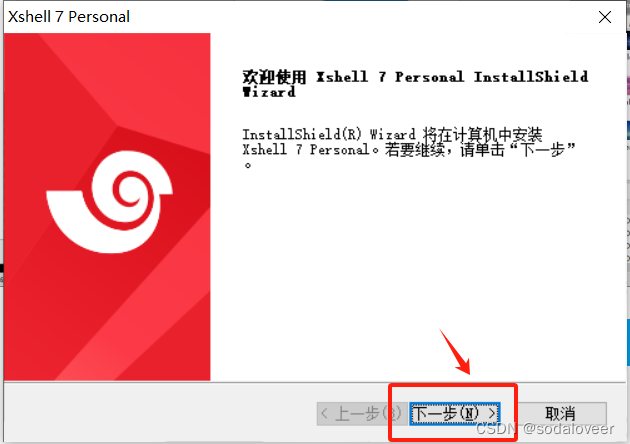
2、点击“我接受许可证协议中的条款”,点击“下一步”。
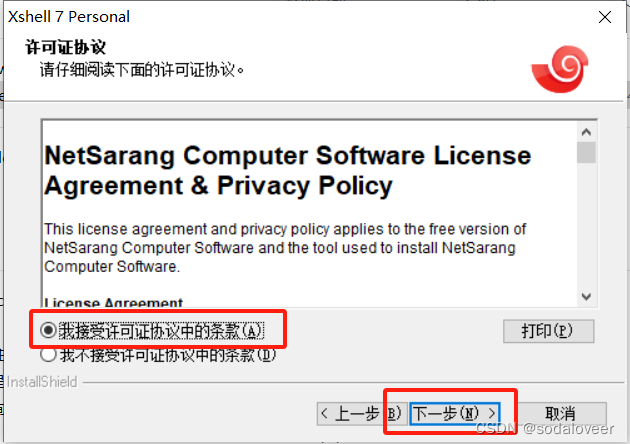
3、点击"浏览"更改默认安装路径,点击"下一步"。我选择安装到G盘。
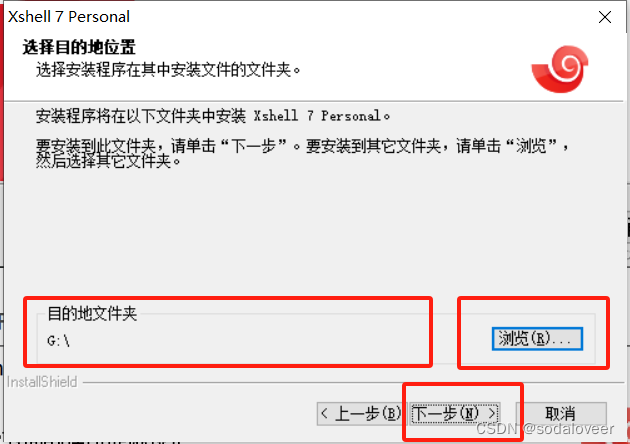
4、直接点击"安装"。
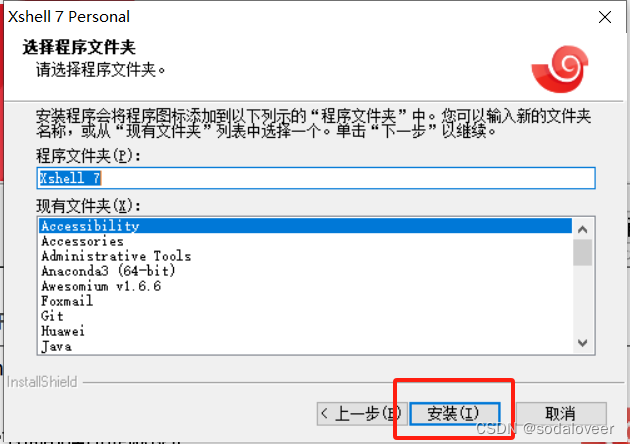
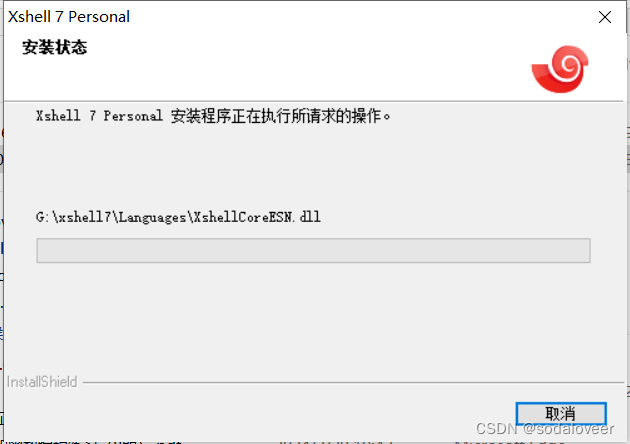
5、安装完成,点击"完成"。
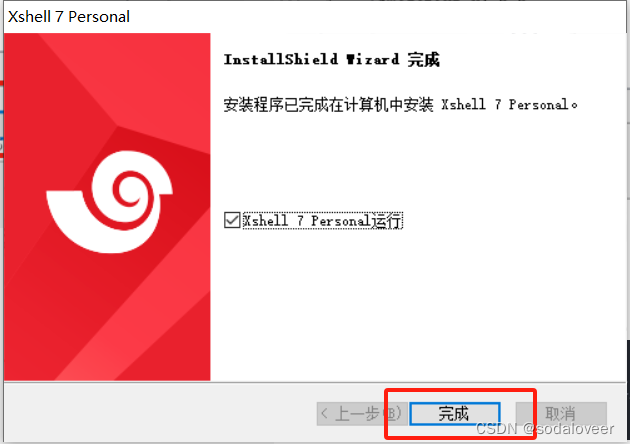
三、使用XShell连接Linux服务器
1、XShell初始化界面。点击"新建",新建会话。
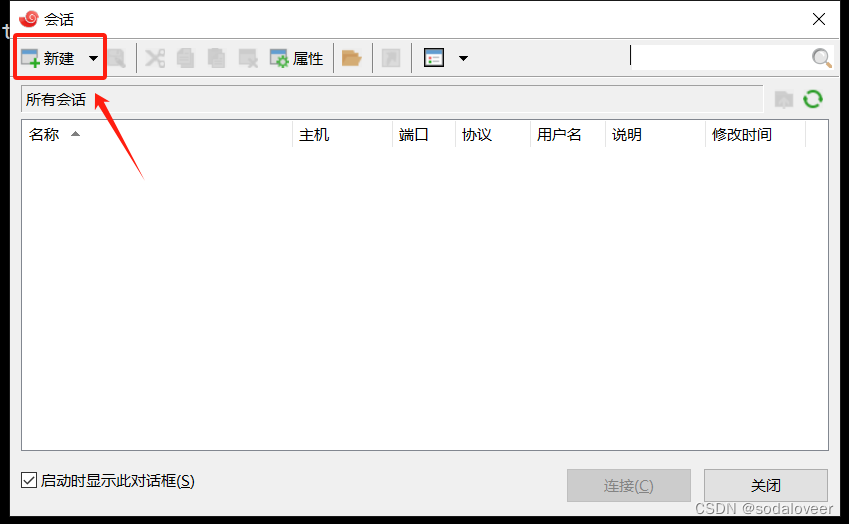
2、填写会话信息
- 填写一个便于标识的名称。
- 填写服务器的公网IP地址。
- 点击用户身份验证。
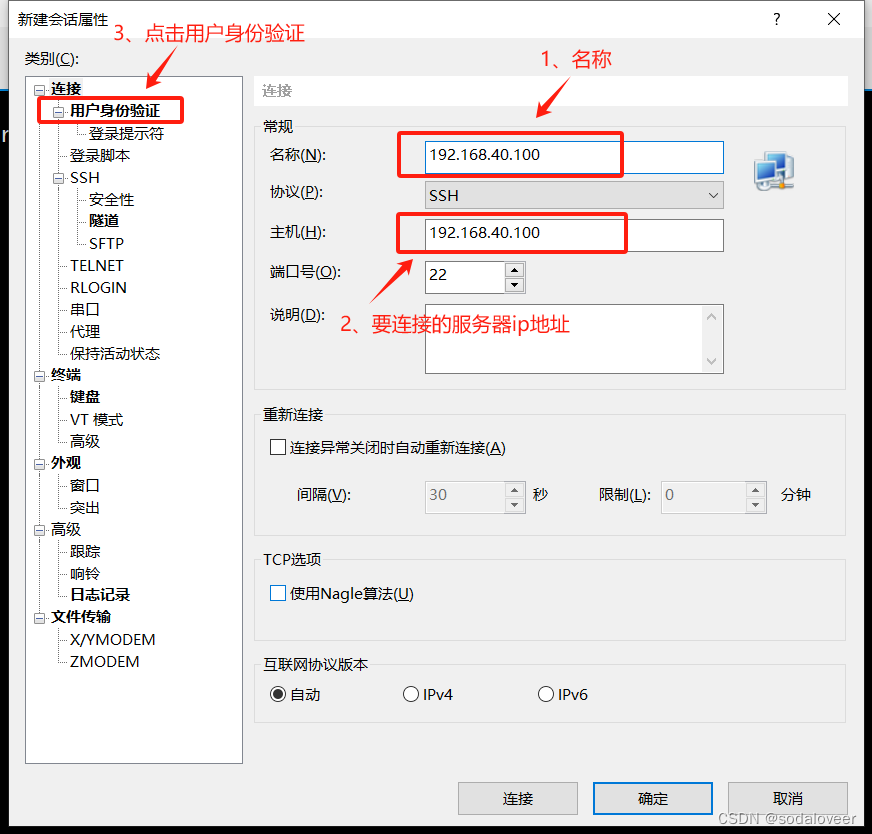
3、填写服务器的用户名和密码,之后点击"确定"。
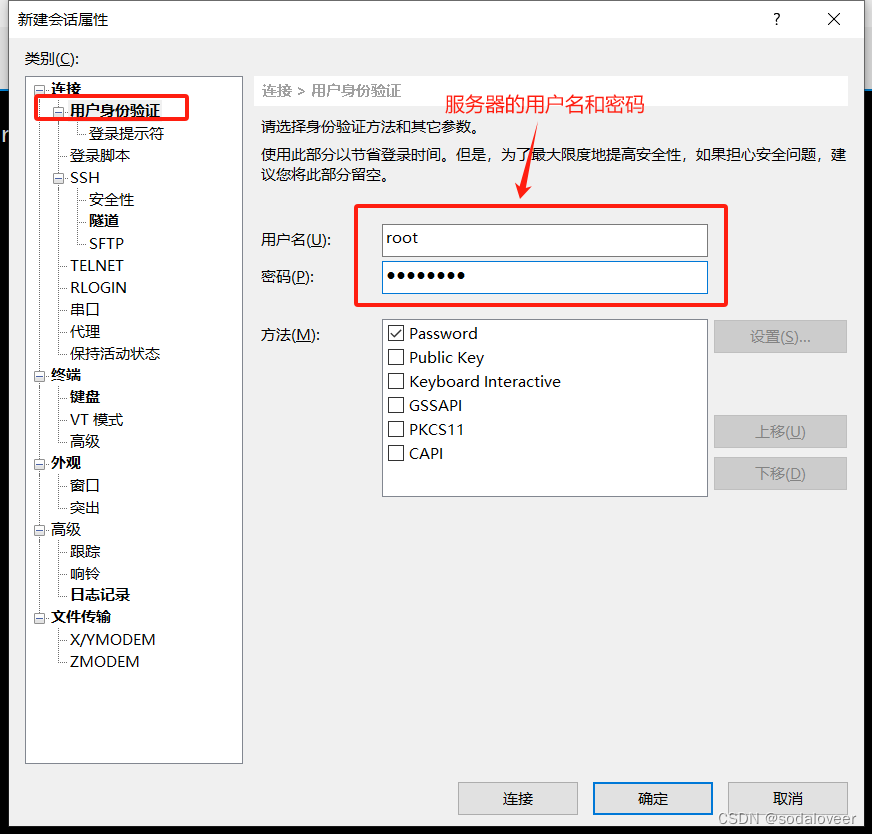
4、选中会话,点击"连接"。
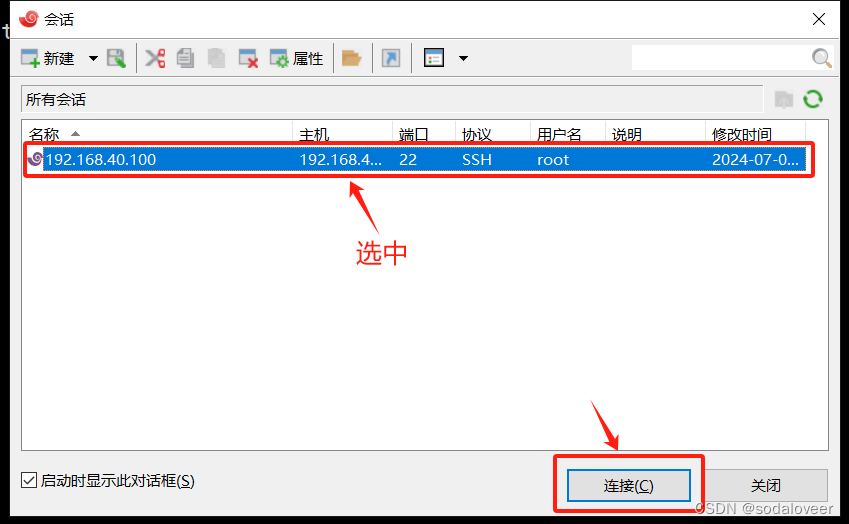
5、连接成功(如图所示),可以进行正常的命令操作。
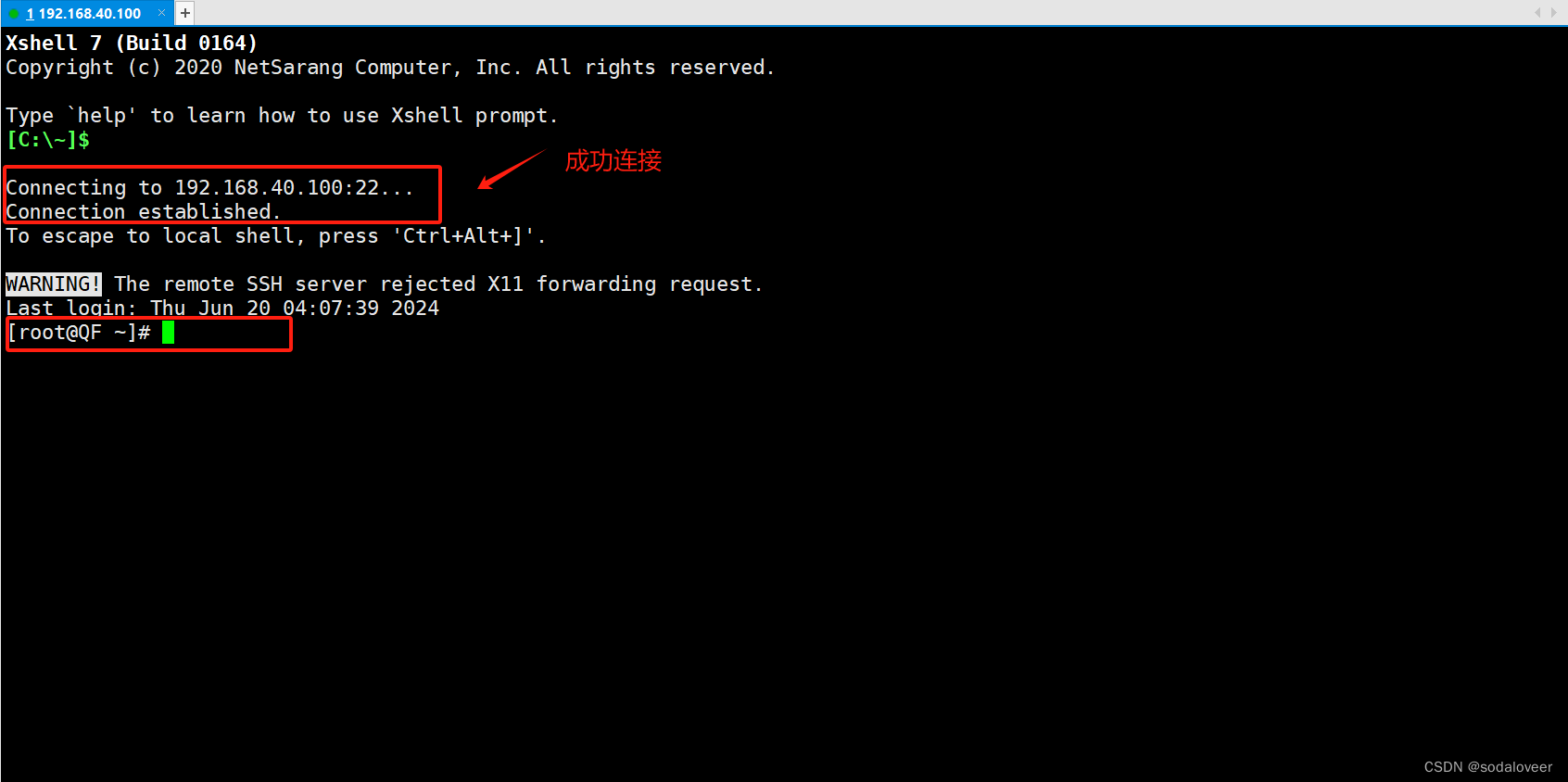
四、修改windows的主机映射文件(hosts文件)
hosts文件主要是配置主机ip及对应的主机名称。
如何理解主机名称映射?
我们都可以用主机名称代替主机ip,如果要更换主机ip,只需要在hosts文件将主机名称的对应的主机ip修改,不需要一个一个修改主机ip地址配置,更加利于服务器使用管理。
1、进入"C:\Windows\System32\drivers\etc"
2、拷贝hosts文件到桌面,添加如下内容,然后保存。
- 192.168.40.100 qf
- 192.168.40.101 hadoop101
- 192.168.40.102 hadoop102
- 192.168.40.103 hadoop103
- 192.168.40.104 hadoop104
3、然后再将添加完内容的hosts替换"C:\Windows\System32\drivers\etc"路径下原hosts文件。(注意:Window10要这么操作,Window7直接打开hosts文件粘贴内容就可以。)
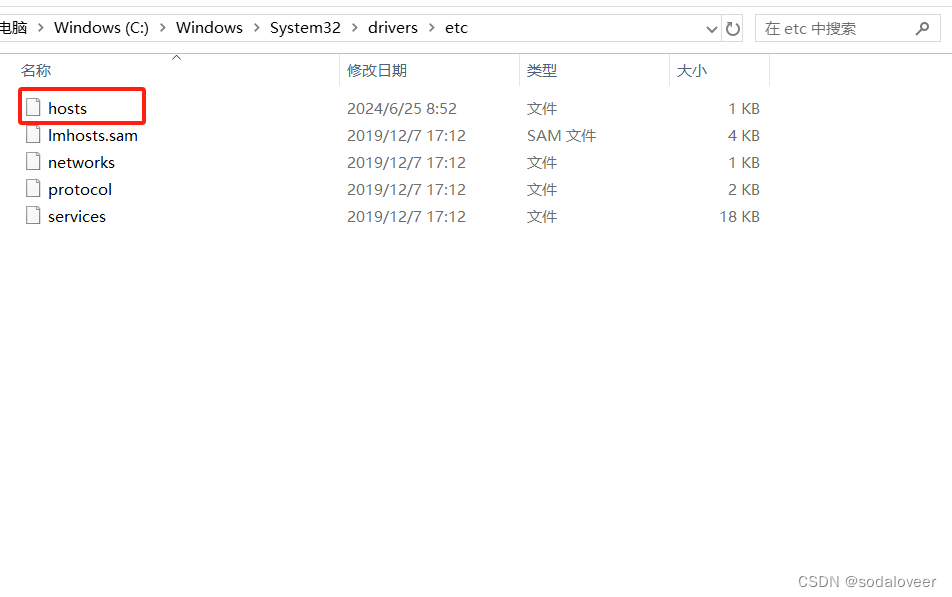
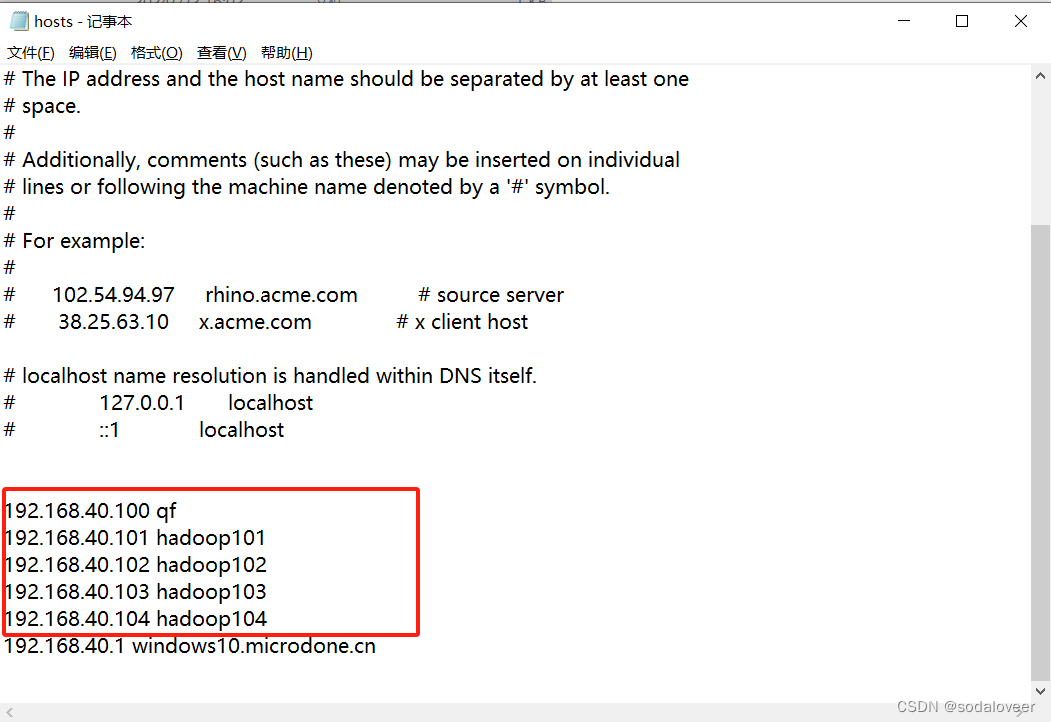
五、远程连接hadoop102/hadoop103/hadoop104服务器
以连接hadoop102服务器为例,同理,hadoop103、hadoop104也是这样连接。
1、因为配置了主机名称和主机ip映射,因此,可以在名称和主机这里,直接填写"hadoop102"。
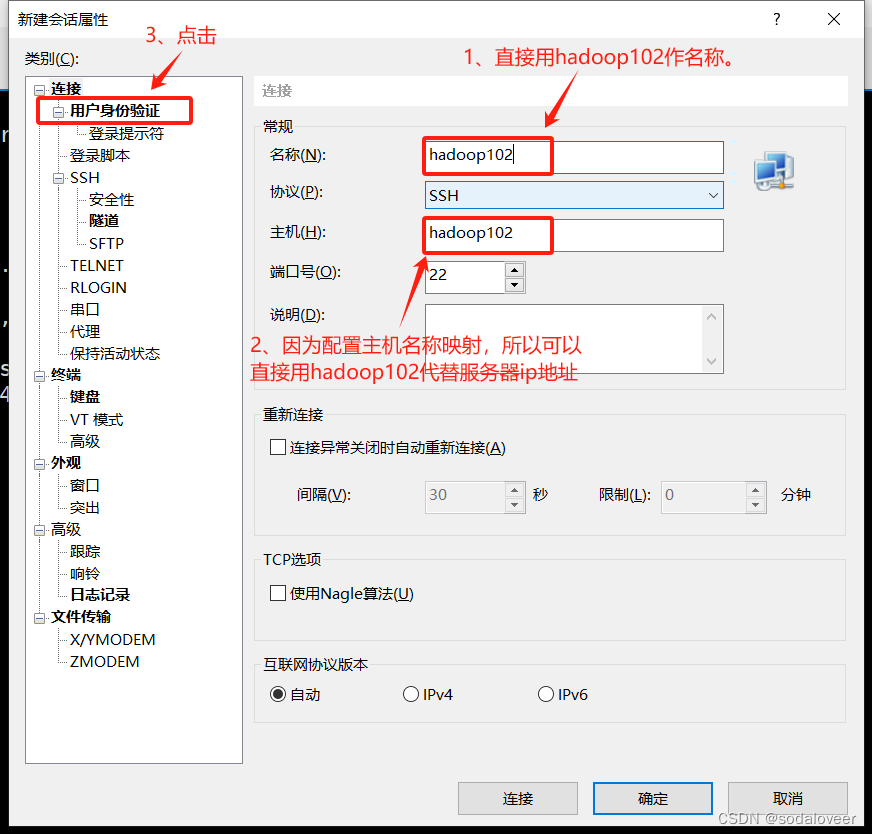
填写用户名和密码。
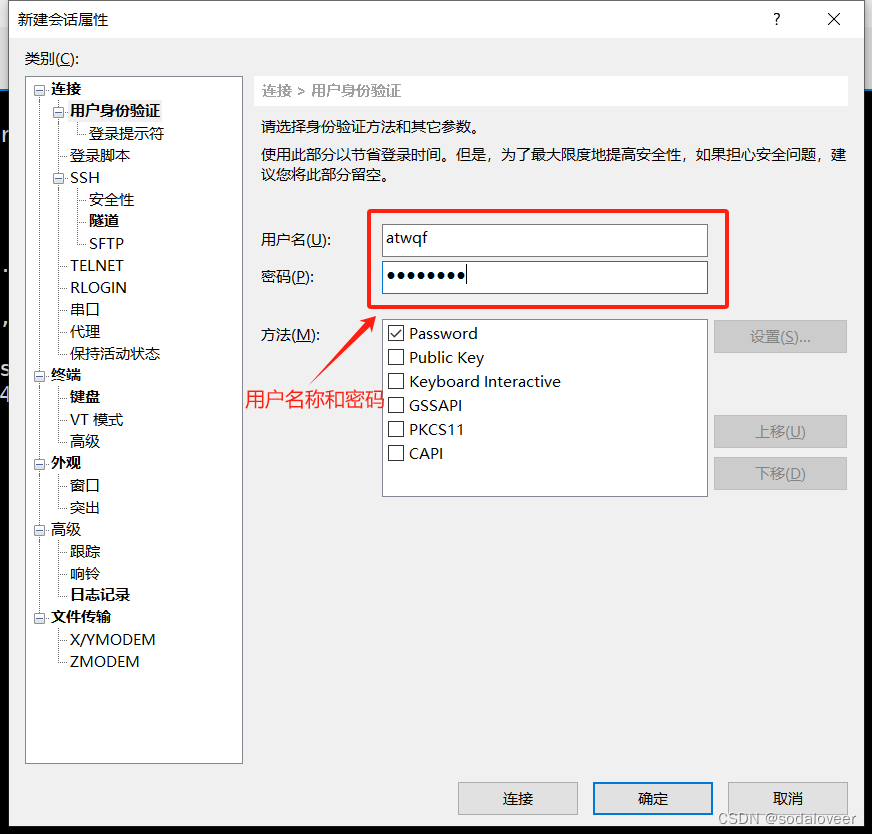
完成远程连接hadoop102、hadoop103、hadoop104服务器。
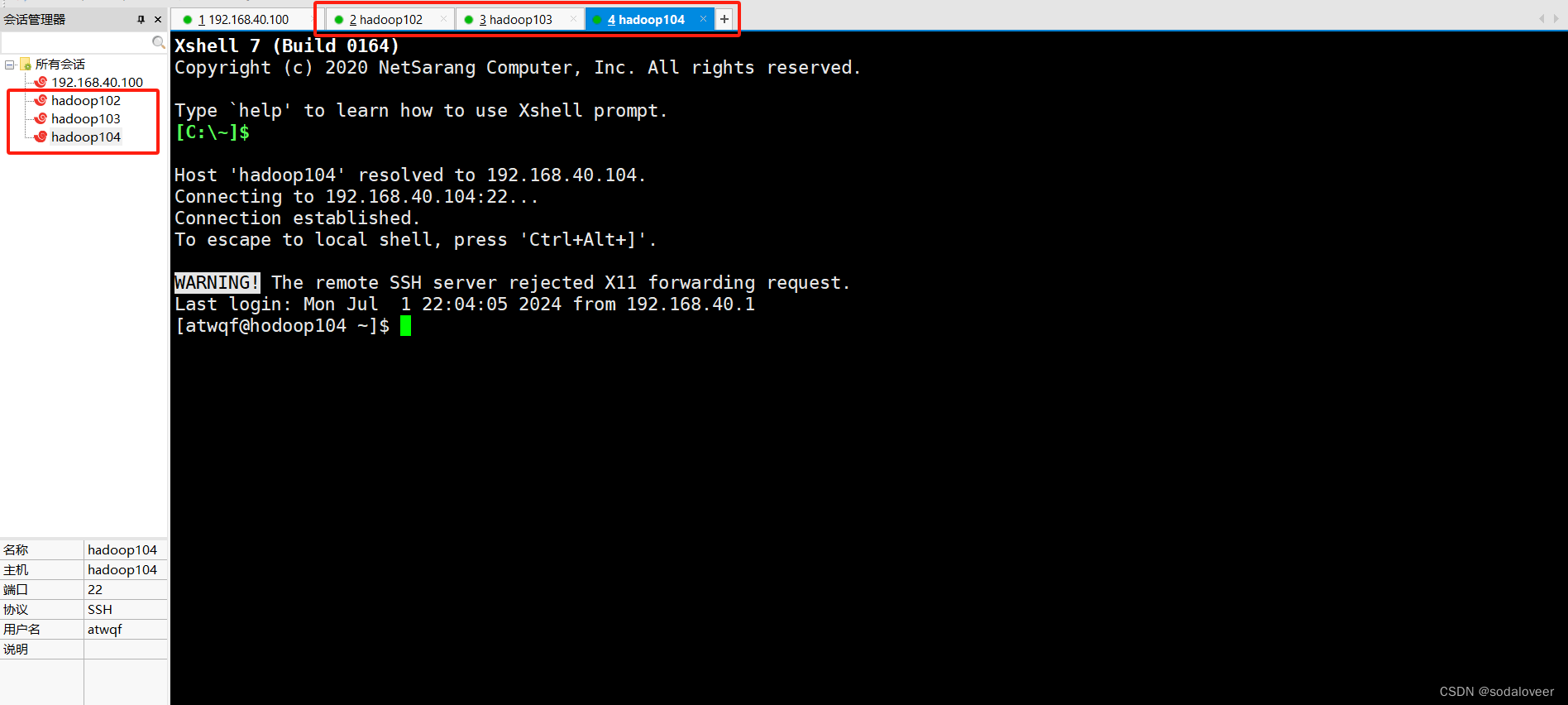
hadoop102服务器远程连接成功(如下图所示)。
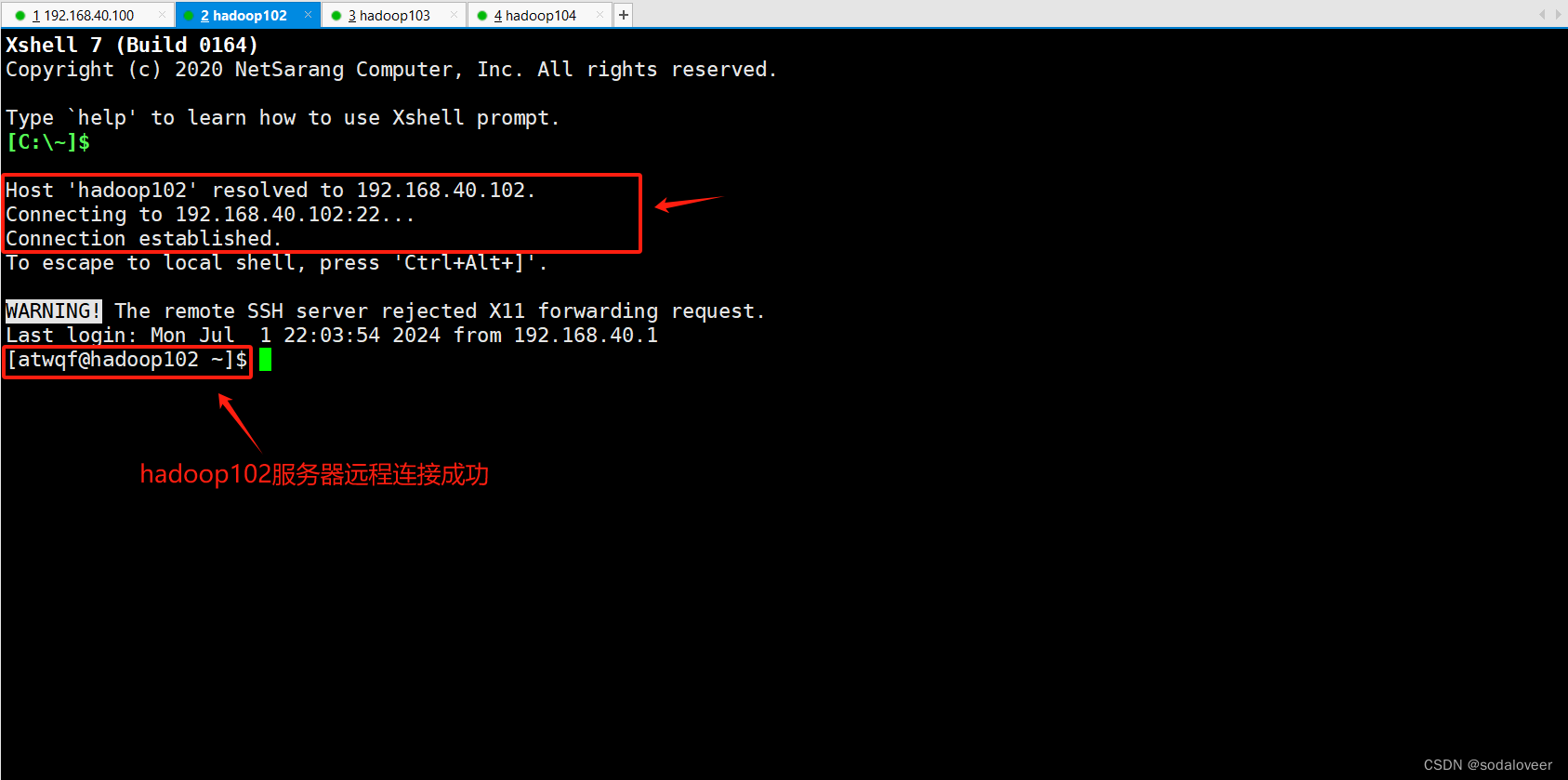
hadoop103服务器远程连接成功(如下图所示)。
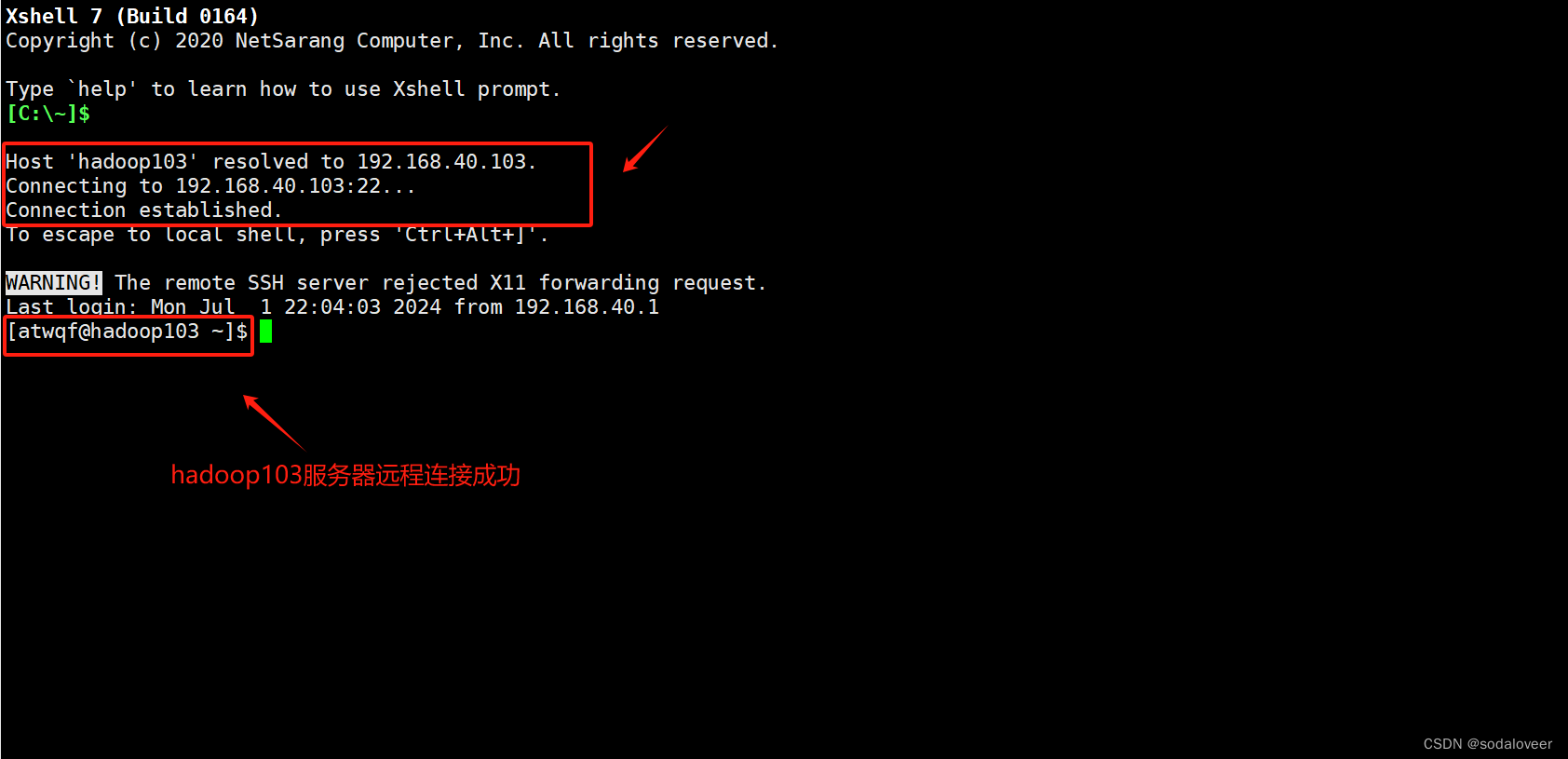
hadoop104服务器远程连接成功(如下图所示)。
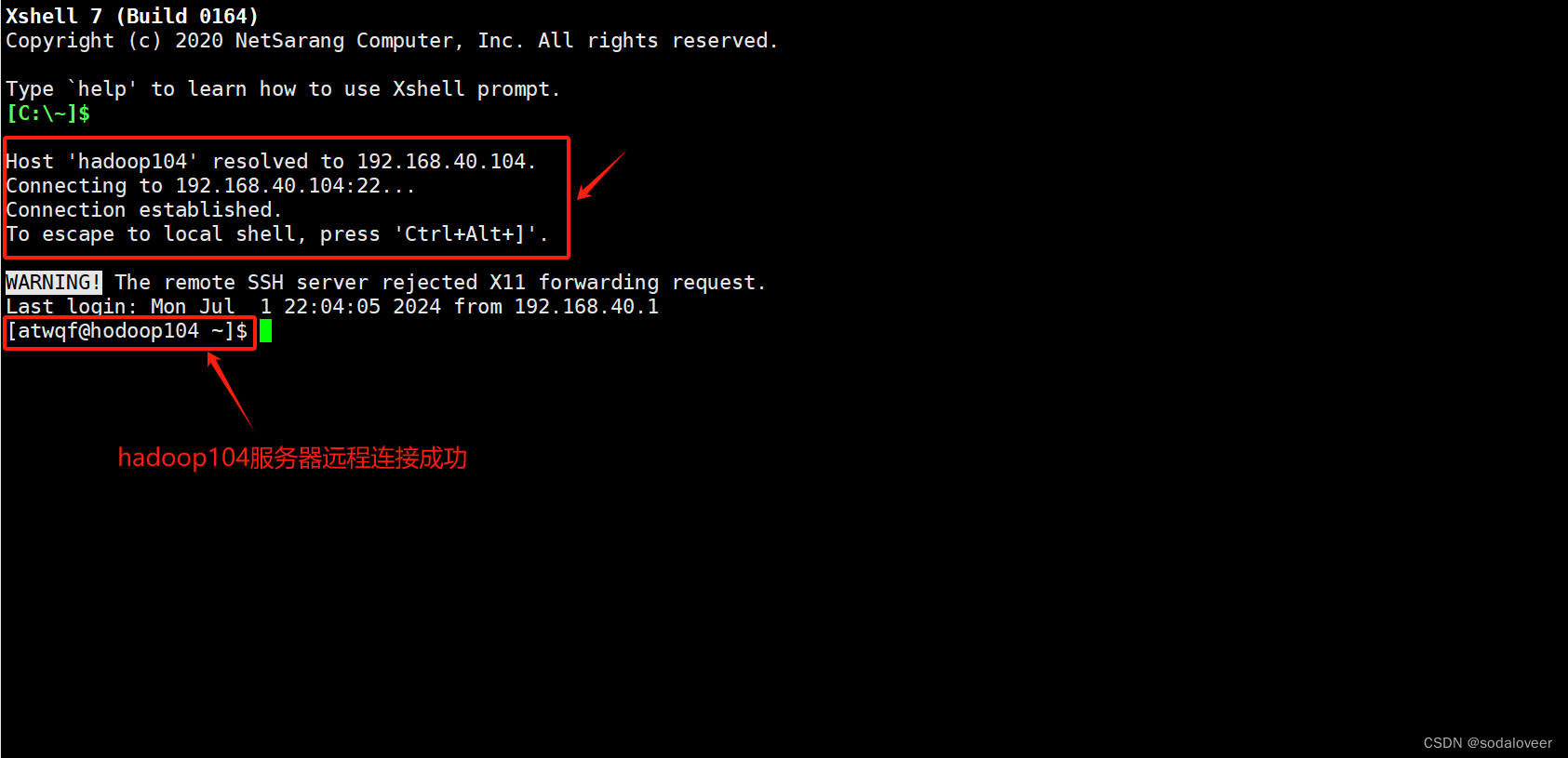
六、安装Xftp
1、双击运行Xftpl安装文件,并点击“下一步”。

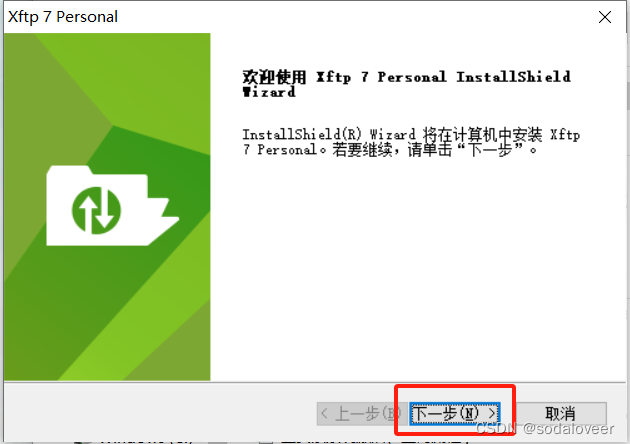
2、点击“我接受许可证协议中的条款”,点击“下一步”。
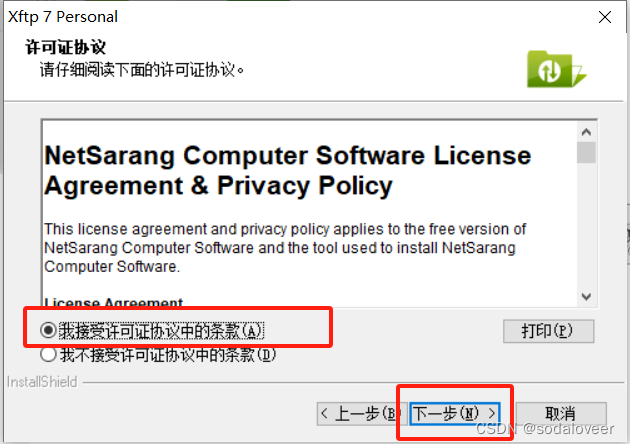
3、点击“浏览”更改默认安装路径,点击“下一步”。我选择安装到G盘。
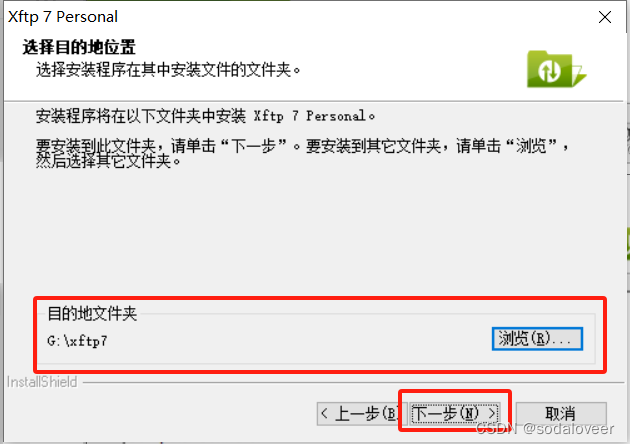
4、直接点击“安装”。
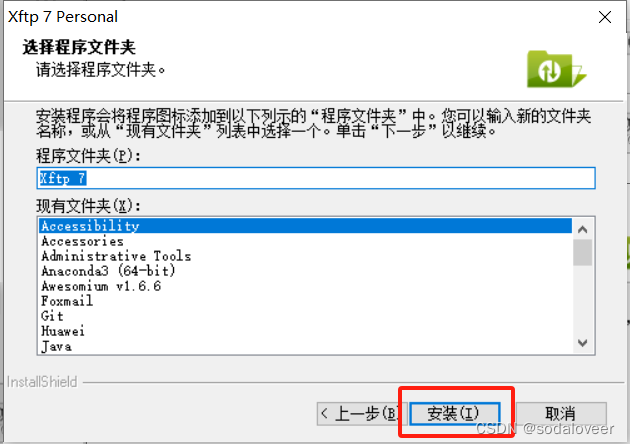
5、安装成功后,打开Xshell,点击Xftp标识,可以将本地文件上传到服务器。